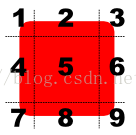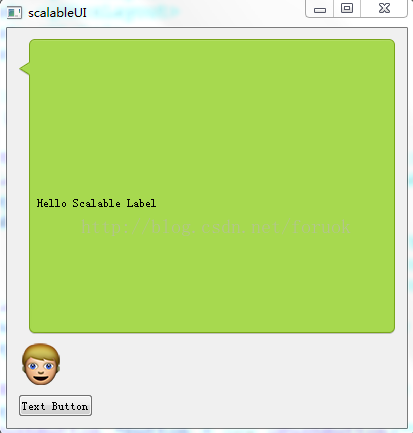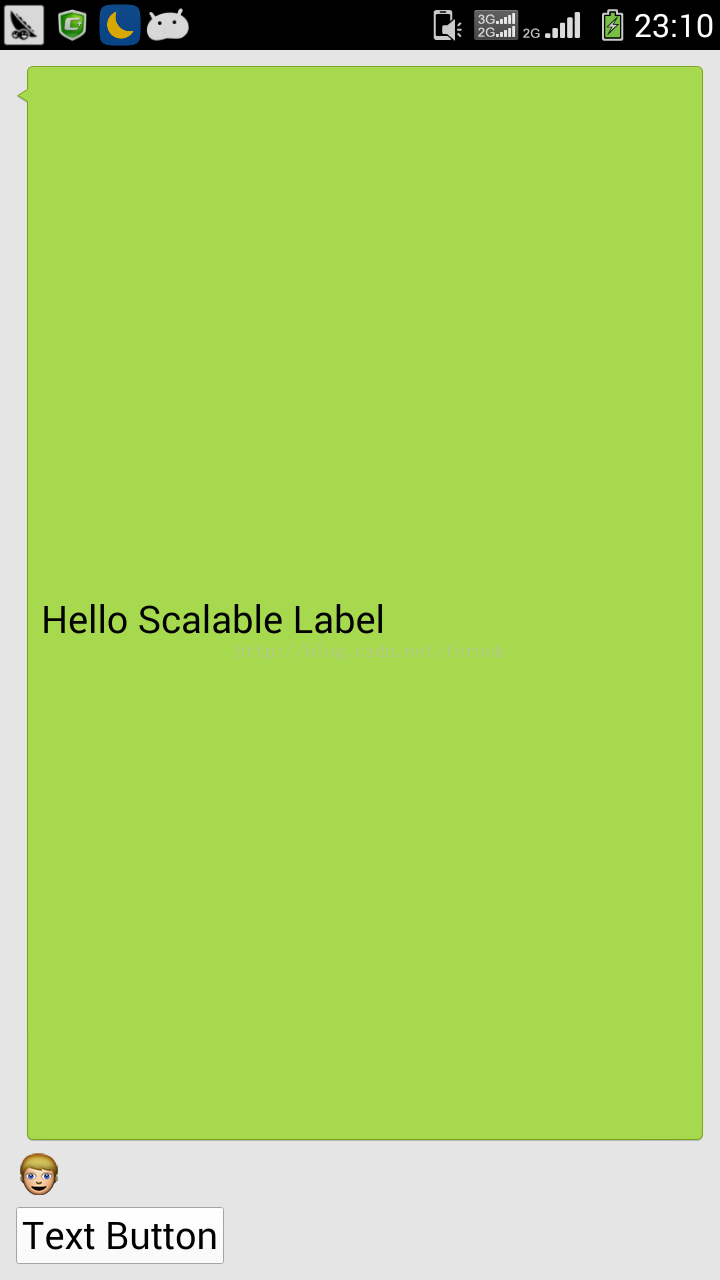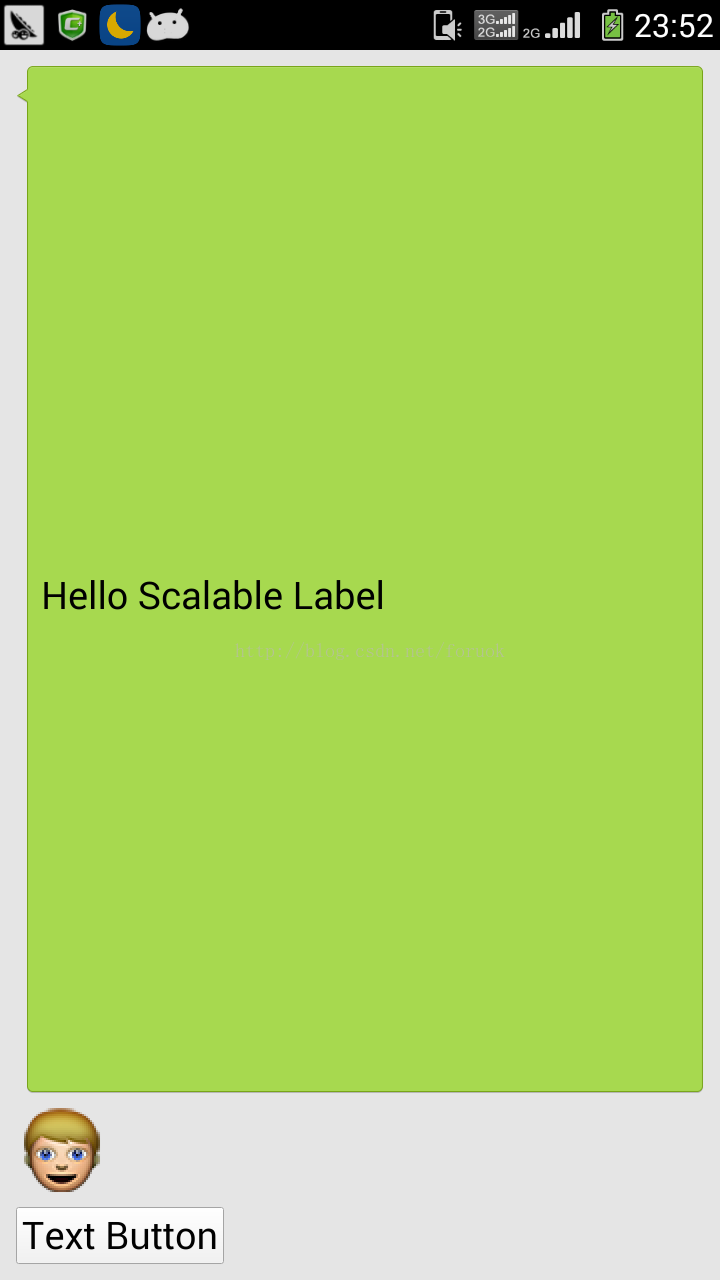分享一下我老师大神的人工智能教程!零基础,通俗易懂!http://blog.csdn.net/jiangjunshow
也欢迎大家转载本篇文章。分享知识,造福人民,实现我们中华民族伟大复兴!
使用 Qt 来开发 Android 应用,也需要适配不同移动设备,适配多种多样的屏幕和分辨率。这次我们大概来讲一下如何使用 Qt 提供的机制来创建可伸缩的界面。
DPI
必须要解释一下 DPI 。
DPI , dot per inch ,即每英寸包含的点数。还有一个概念是 PPI ,即每英寸包含的像素数。
这个值越大,像素密度越大,小尺寸的屏幕就可以有大分辨率。比如有的 Android 手机, 3.7 吋屏幕就能提供 960x540 的分辨率,而有的手机, 5 吋屏幕却提供 800x480 的分辨率。这两种不同屏幕的尺寸和分辨率的手机,5 吋屏看起来会有颗粒感,而 3.7 吋看起来则非常细腻。这就是像素密度带来的差别。
DPI 对界面的影响是酱紫的:同样分辨率(按像素来说)的图片,在 DPI 越大的屏幕上,看起来就越小。
三类可伸缩元素
一个 Qt 移动应用,大概有三类可伸缩 UI 元素:
- 文字
- 图片
- 背景
我们分别来看一下。
文字
对于文字来讲,我们只需要设置特定的文本显示和输入控件所使用的字体(QFont)的 pointSize 即可。像 QLabel 、 QPushButton 、 QLineEdit 等等都适用这种方式。
QFont 的大小有两种表达方式: pixelSize 和 pointSize 。 pointSize 会根据应用所在的设备的 DPI 来调整字体,使得在不同 DPI 的设备上看起来效果一致。
Qt 里面可以单独改变一个 Widget 使用的字体,也可以通过 QApplication 来提供全局的字体,这样那些没有专门设置的 Widget ,就会使用全局的字体。
图片
前面我们说了,同样分辨率的图片,屏幕 DPI 越大,人眼看过去,就觉得越小。
Qt 可以处理这种情况,我们以 QPixmap 为例来说明。
QPixmap 有两个方法:
- void setDevicePixelRatio(qreal scaleFactor)
- qreal QPixmap::devicePixelRatio() const
这两个方法操作一个叫作 device pixel ratio 的属性,这个属性指定了设备相关的像素和设备无关的像素之间的换算比率。我们可以通过调整它来改变一个图片在手机屏幕上看起来的效果。
QImage 类同样有这两个方法。大家可以查阅 Qt 帮助来看 API 的细节。
那如何获取一个设备的 devicePixelRation 呢?
QScreen 有个方法可以返回这个值:qreal QScreen::devicePixelRatio() const
QGuiApplication 、 QWindow 这两个类也有同名的方法。
我们也可以自己计算,使用 QScreen 的 logicalDotsPerInch() 方法结合一个常见的 DPI (比如 72)来计算,下面是示例代码:
float SizeUtil::dpiFactor(){ QScreen *screen = qApp->primaryScreen(); return 72 / screen->logicalDotsPerInch();}我在后面的示例中用了上面的方法。
要说明的是,Qt 的内建控件在使用 QPixmap 和 QImage 时,会结合 devicePixelRation 来决定这个控件的大小,我们的示例里使用 QLabel 来显示图片。
背景
背景要么是某种颜色,要么是一张图片。当使用图片做背景时,面临拉伸问题。 Android 使用 9patch 图片来解决这个问题, Qt 也提供了类似的东西:border-image 。
在基于 Qt Widgets 的应用里,我们可以通过 qss 来设置 border-image ,进而构造可伸缩的背景。
上图是 Qt 帮助里的,四条线把一张图片切成了 9 份,使用时,可以保持四个角不变,其它部分通过拉伸或平铺填充来适应界面空间大小。
好啦,基本的背景就这么多了,我们来看一个简单的例子。
可伸缩界面示例
我们先看效果后看代码。
效果图
下图是 PC 上的运行效果:
下图是手机上的效果,此时图片没有设置 devicePixelRatio 。
没有设置 devicePixelRatio ,图片看起来要小很多,对比它和文字,可以明显看出来比例失调。
下图是设置了 devicePixelRatio 的效果,看起来一致了。
代码分析
创建了一个基于 Qt Widgets 的 应用,名字是 scalabeUI ,创建了两个文件 sizeUtil.h 和 sizeUtil.cpp 。
项目里用到了两个图片资源:

图片我加到了 qrc 里。
sizeUtil.h 如下:
#ifndef SIZEUTIL_H#define SIZEUTIL_H#include <QFont>#include <QString>class SizeUtil{private: SizeUtil(){} SizeUtil(const SizeUtil &); SizeUtil & operator=(const SizeUtil&);public: ~SizeUtil(){} static SizeUtil & instance(); int defaultFontHeight(); int widthWithDefaultFont(const QString &text); int widthWithFont(const QString &text, int fontPointSize); int fontHeight(int fontPointSize); float dpiFactor();};#endif // SIZEUTIL_HsizeUtil.cpp 如下:
#include "sizeUtil.h"#include <QApplication>#include <QFontMetrics>#include <QScreen>SizeUtil & SizeUtil::instance(){ static SizeUtil util; return util;}int SizeUtil::defaultFontHeight(){ return qApp->fontMetrics().height();}int SizeUtil::widthWithDefaultFont(const QString &text){ return qApp->fontMetrics().boundingRect(text).width();}int SizeUtil::widthWithFont(const QString &text, int fontPointSize){ QFont f = qApp->font(); f.setPointSize(fontPointSize); QFontMetrics fm(f); return fm.boundingRect(text).width();}int SizeUtil::fontHeight(int fontPointSize){ QFont f = qApp->font(); f.setPointSize(fontPointSize); QFontMetrics fm(f); return fm.height();}float SizeUtil::dpiFactor(){ QScreen *screen = qApp->primaryScreen(); return 72 / screen->logicalDotsPerInch();}SizeUtil 类主要是用来计算文本的像素大小。
新建项目向导给我们生成了 widget.cpp 和 widget.h ,我修改了一下 widget.cpp ,针对文字、图片、背景三种情况,做了处理。代码如下:
#include "widget.h"#include <QVBoxLayout>#include <QHBoxLayout>#include <QLabel>#include <QPushButton>#include "sizeUtil.h"Widget::Widget(QWidget *parent) : QWidget(parent){ QVBoxLayout *layout = new QVBoxLayout(this); //case 1. background QLabel *label = new QLabel("Hello Scalable Label"); layout->addWidget(label, 1); /* top right bottom left */ label->setStyleSheet( "QLabel{border-image:url(:/bkgnd.9.png) 38 6 6 16;" " border-left-width: 16; border-top-width: 38;" " border-right-width: 6; border-bottom-width: 6}"); //case 2. image QLabel *head = new QLabel; QPixmap orig(":/head.png"); orig.setDevicePixelRatio(SizeUtil::instance().dpiFactor()); head->setPixmap(orig); layout->addWidget(head); //case 3. text button QHBoxLayout *hlayout = new QHBoxLayout; layout->addLayout(hlayout); QPushButton *button = new QPushButton("Text Button"); hlayout->addWidget(button); hlayout->addStretch(1);}Widget::~Widget(){}这就是代码的全部了,虽然简单,基本可以说明问题了。
完整的项目代码可以在这里下载:点击下载。
------------回顾一下 Qt on Android 系列:
Qt on Android:图文详解Hello World全过程 Windows下Qt 5.2 for Android开发入门 Qt for Android 部署流程分析 Qt on Android:将Qt调试信息输出到logcat中 Qt on Android: Qt 5.3.0 发布,针对 Android 改进说明 Qt on Android Episode 1(翻译) Qt on Android Episode 2(翻译) Qt on Android Episode 3(翻译) Qt on Android Episode 4(翻译) Qt for Android 编译纯C工程 Windows下Qt for Android 编译安卓C语言可执行程序 Qt on Android: Android SDK安装 Qt on Android: http下载与Json解析 Qt on Android 之设置应用名为中文 Qt on Android:让 Qt Widgets 和 Qt Quick 应用全屏显示 Qt on Android:怎样适应不同的屏幕尺寸Qt on Android:使用JNI与第三方jar包
《Qt on Android核心编程》介绍
给我老师的人工智能教程打call!http://blog.csdn.net/jiangjunshow